下面以具体实例讲解,如何使用这个类。
首先使用VS2022创建一个MFC的工程。

因为只是演示对话框的使用,因此我们直接用向导的默认值直接生成工程

运行效果是这样:

添加一个新类,之所有不直接用菜单中的添加类,是因为我们需要选择基类,而不需要自己去敲入名字




最后添加两个实际需要显示的tab页面


现在咱们有了4个类,把他们装配起来,其中CMyFrame是最外层的框架,其中包含CMySheet,CMySheet再包含两个最终需要显示的对话框CYX,CYC。
首先在CMyFrame中增加一个CMySheet的表单实例,然后在OnCreate方法中创建表单实例的窗体并调整位置,显示其内容。


int CMyFrame::OnCreate(LPCREATESTRUCT lpCreateStruct)
{if (CMiniFrameWnd::OnCreate(lpCreateStruct) == -1)return -1;if (!m_sheet.Create(this, WS_CHILD | WS_VISIBLE, 0)){TRACE0("Embedded property sheet creation failed\n");return -1;}m_sheet.ModifyStyle(0, WS_TABSTOP);m_sheet.ModifyStyleEx(0, WS_EX_CONTROLPARENT);ModifyStyleEx(0, WS_EX_CONTROLPARENT);CRect rcSheet;m_sheet.GetWindowRect(&rcSheet);CRect rcMiniFrame(rcSheet);CalcWindowRect(&rcMiniFrame);SetWindowPos(NULL, 0, 0,rcMiniFrame.Width(), rcMiniFrame.Height(),SWP_NOZORDER | SWP_NOMOVE | SWP_NOACTIVATE);CenterWindow();for (int i = 1; i < m_sheet.GetPageCount(); ++i)m_sheet.SetActivePage(i);m_sheet.SetActivePage(0);return 0;
}
编译出现如下错误:

第一个错误是因为咱们是用成员变量来实例化的,没有对应的构造函数,一会咱们改下表单类就能解决,后面两个错误是还没有创建对话框和属性页进行绑定。



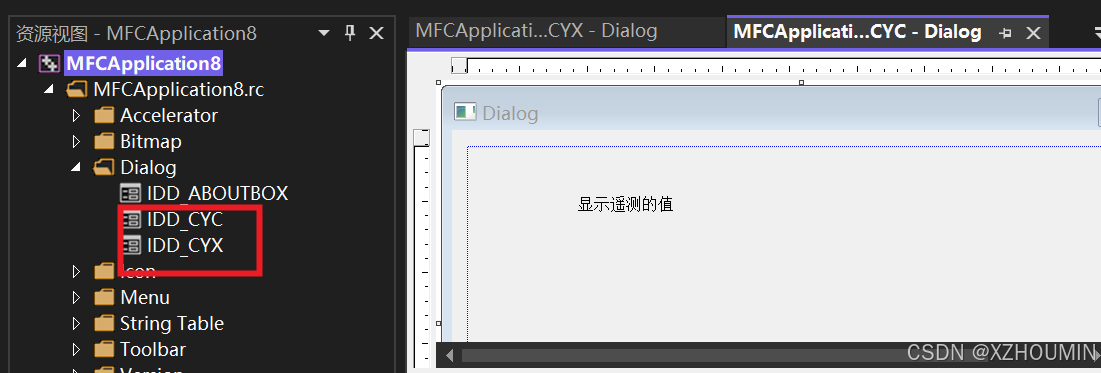
现在编译没有问题了,最后一步工作,将两个对话框,或者说是属性页装配到表单上。
先实例化

然后加入到表单中并展示

下面是演示如何使用:

为方便展示,将CMyFrame直接声明全局变量。

为了直接构造,需要修改CMyFrame的构造函数为public

最后效果:

后面可以在对话框的关闭函数中调用CMyFrame的隐藏窗口函数。
具体代码见本文的资源。














